安卓bochs虚拟XP系统教程
前期准备:
1. 下载安装安卓平台的XP虚拟机 -- Bochs.apk(装好后先别打开,必须完成准备步骤哦)。
2. 将附件解压出来的“SDL文件夹”连同里面的文件一起复制到手机内存卡根目录。
3. 下载WindowsXP镜像附件,解压后将里面的“andows.img”文件复制到手机内存卡SDL目录下。
(以上三步建议将手机连接数据线到电脑来操作,否则注意下载时的手机流量哈!)
下载安卓Bochs虚拟机(密码:45d9) WindowsXP系统镜像(密码:2c37)
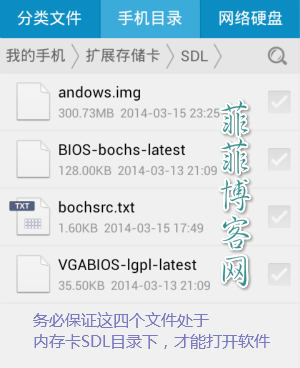
正式步骤:
1. 一切准备就绪,我们就可以打开刚刚安装好的“BOCHS”软件啦(若出现闪退请检查前期步骤)。
2. 熟悉的XP启动界面再次映入我们的眼帘,有木有一种似曾相识的赶脚呢?请等待开机进入桌面。

3. 好咧,你没看错,这是真正可以运行程序的Windows系统哟,不信呐,自己动手试试看?
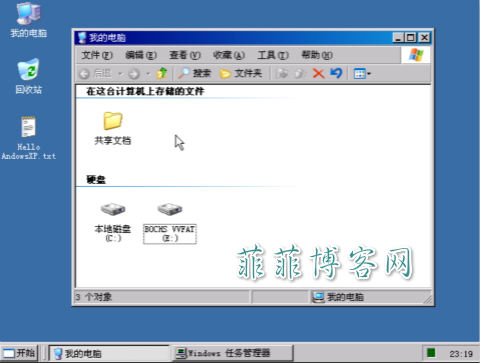
使用技巧:
1. 在手机中操作XP系统,可不像真正的电脑鼠标那样哦,这里菲菲博客来分享一下操作方法:
① 通过上下左右滑动触屏可以控制鼠标移动;
② 按音量上键=单击鼠标,音量下键=右击鼠标;
③ 手机菜单键相当于回车键,返回键=Esc键(退出)
④ 点按屏幕左下角,久违的输入法就调用出来啦!
2. 在手机内存卡根目录下创建一个名为“HDD”的文件夹,放入里面的文件会出现在手机XP系统里
E盘。注:放入文件后重启XP才会生效哟!
3. 有童鞋可能会问,在手机XP里怎么实现双击操作呢?很简单啦,先移动鼠标到指定位置后按音量
上键(单击),再按菜单键(回车)不就行喽?哈哈,有木有很简单!
4. 如何退出手机XP系统,这个更简单呢。按手机“主页键”,再重新打开BOCHS,点“Yes”后...你懂得。
温馨提示:
为了测试软件的稳定性,菲菲撰写教程时测试机子是闲置的N年前购得的低配机,只要不到500M的运行内存,A7架构的双核CPU,依然运行起来相当流畅,堪称完美。所以小伙伴儿不用担心自己的爱机跑不起来(就是单核的没试过)。启动前建议先退出其他的应用,耐心等待XP开机加载到桌面,其实这个软件跑起来也就占用最多100M左右的运存滴。。。唯一一点不爽的是不能联网哎。哼哼~希望以后可以增加网络功能咯。
来源:http://www.feifeiboke.com/pcjiqiao/anzhuo/3139.html
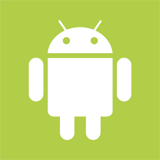 ADB和Fastboot最新版
ADB和Fastboot最新版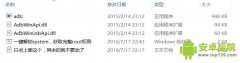 MIUI9解锁system教程
MIUI9解锁system教程 在安卓手机上安
在安卓手机上安 安卓签名工具S
安卓签名工具S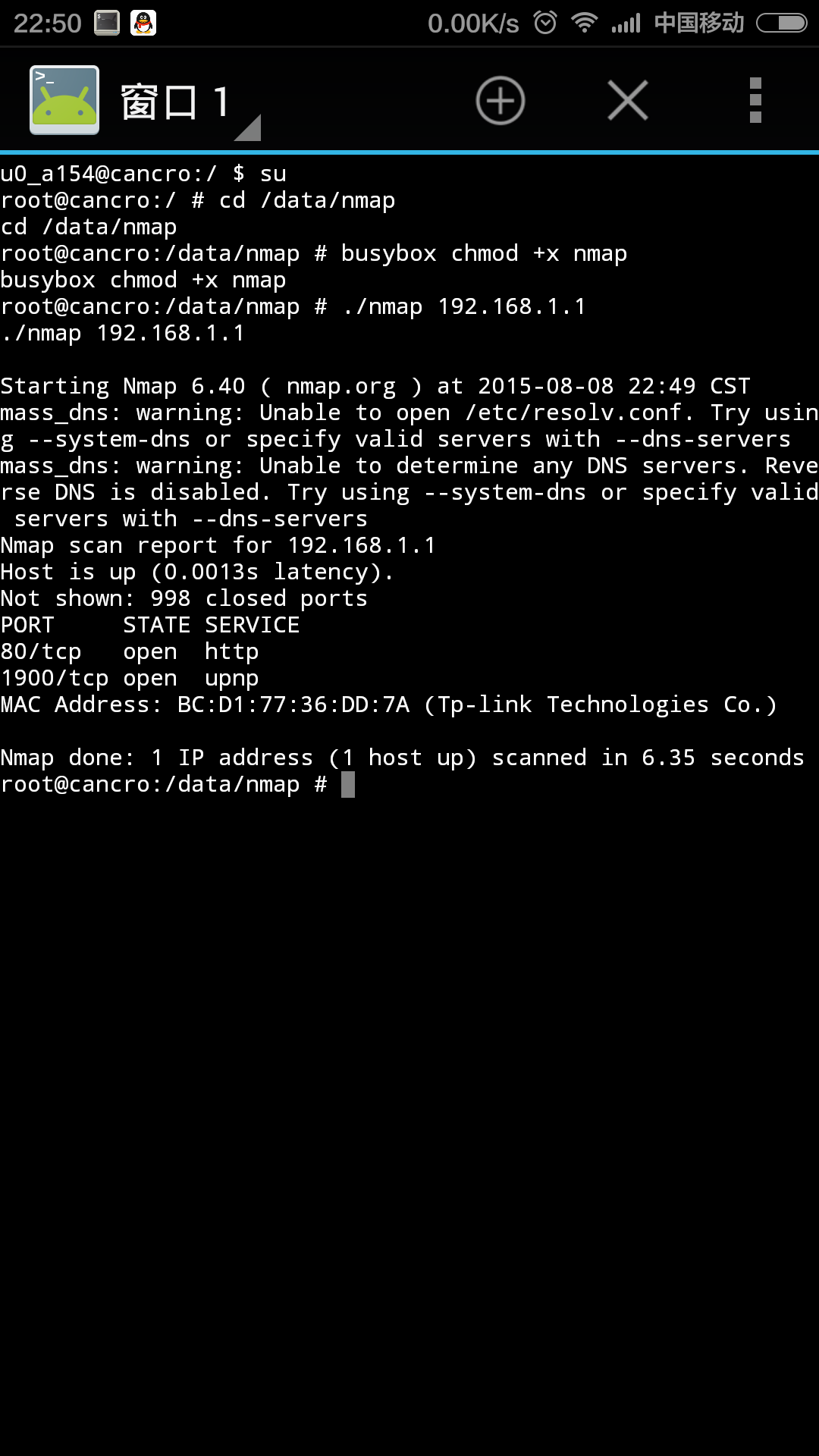 在android上使用
在android上使用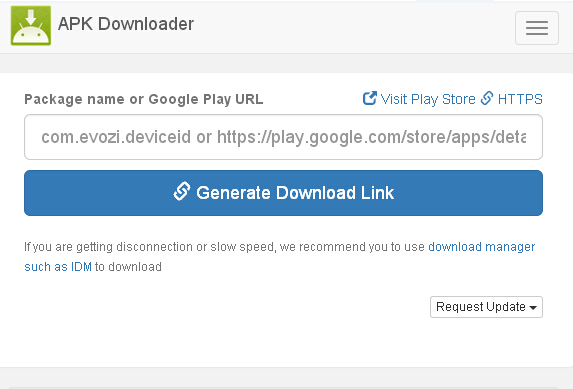 如何在线下载谷
如何在线下载谷